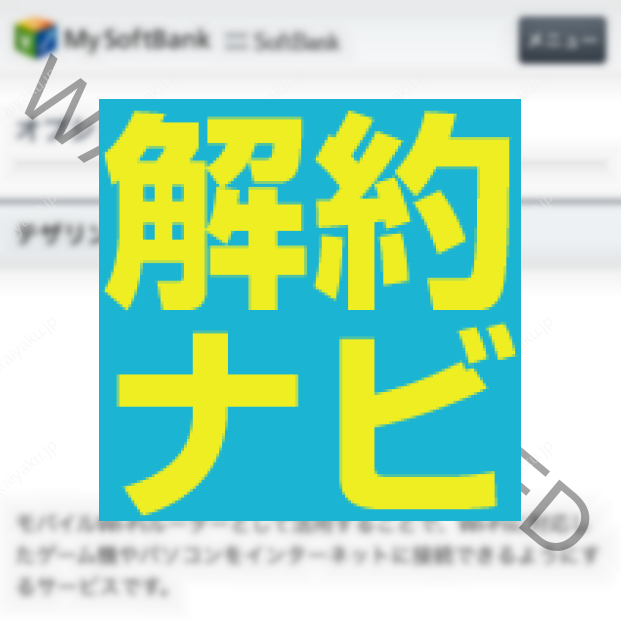【解約方法】テザリングオプション(ソフトバンク公式オプション)の解除方法
テザリングオプションはソフトバンク公式オプションです。
タブレットやパソコンのインターネット通信を、テザリングオプションを付けたスマホで実現するサービスです。
使わないようなら解約してしまいましょう。
スマホのみの方は不要なので、ここでは解約・解除方法を解説します。
【解約方法】テザリングオプション(ソフトバンクの公式オプション)の解除方法
- 手順01:マイソフトバンクにログイン>右上のメニューを開く
- 手順02:メニュー>契約オプション管理を選択
- 手順03:オプションのタブを選択
- 手順04:「オプションサービス手続き」のページをスクロール
- 手順05:「テザリングオプション」の横の「変更」を選択
- 手順06:「オプションサービス変更」ページを下にスクロール
- 手順07:ページ最下部「次へ」
- 手順08:テザリングオプションの解約・解除内容の確認
- 手順08:「テザリングオプションの解除」という項目にチェック&下にスクロール
- 手順09:通知先や同意を選んで「申込」
- 手順10:テザリングオプション解約・解除完了
手順01:マイソフトバンクにログイン>右上のメニューを開く
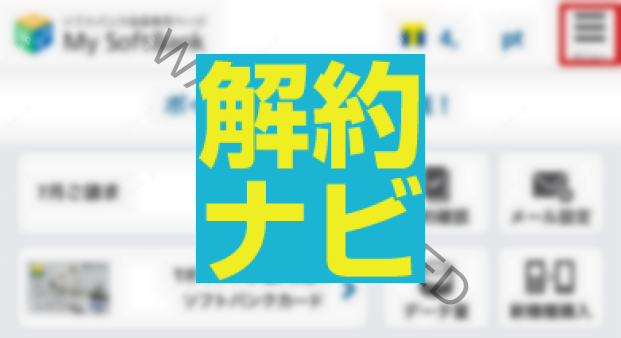
My SoftBank
https://www.softbank.jp/mysoftbank/
こちらはスマホからアクセスした場合の画面になります。
MySoftbankにログインするとこの画面が表示されます。
画面の右上に「三」のボタンがあるのでそれを選択します。
手順02:メニュー>契約オプション管理を選択

メニューが右側から開かれます。
その中の「契約・オプション管理」を選択します。
手順03:オプションのタブを選択
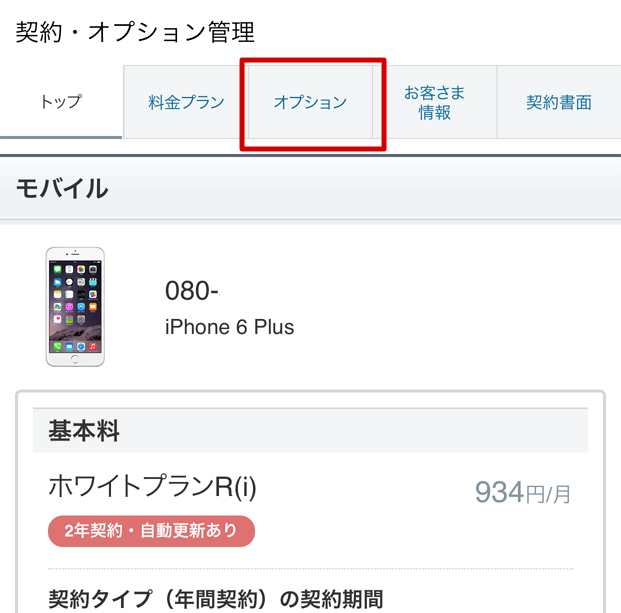
こちらが契約・オプション管理の画面になります。
上部にタブがいくつか並んでいます。
この中の「オプション」を選択します。
手順04:「オプションサービス手続き」のページをスクロール
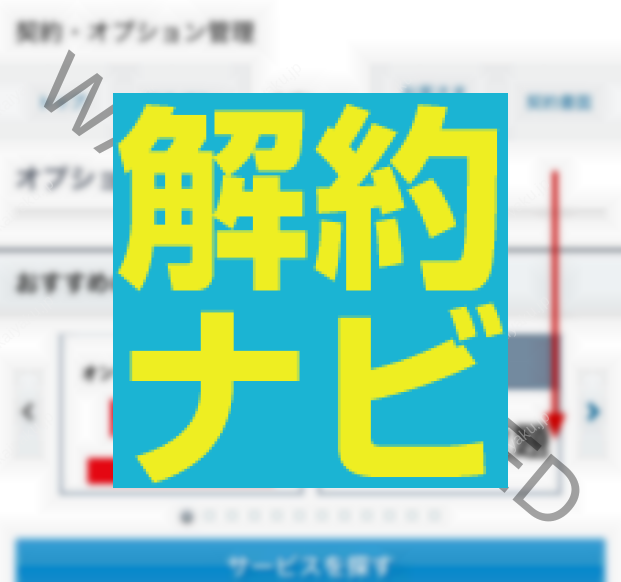
「オプションサービス手続き」のページが表示されます。
ページを下の方にスクロールしていきます。
手順05:「テザリングオプション」の横の「変更」を選択
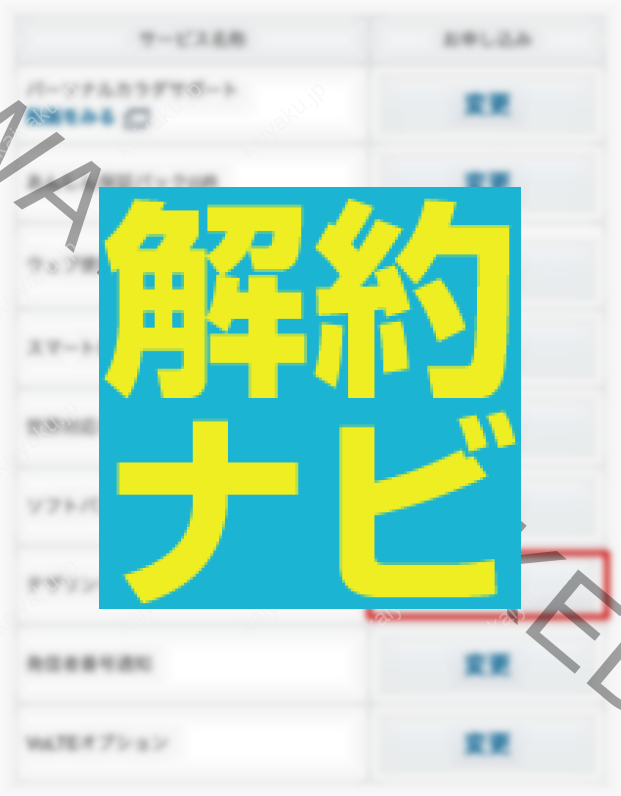
スクロールしていくとオプションサービスの一覧項目が表示されます。
「テザリングオプション」の項目の横にある「変更」を選択します。
手順06:「オプションサービス変更」ページを下にスクロール
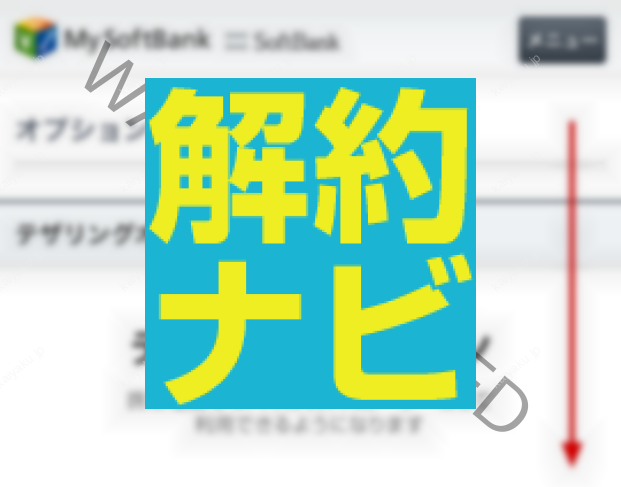
テザリングオプションに関するページが表示されます。
そのまま下方向にスクロールさせます。
手順07:ページ最下部「次へ」
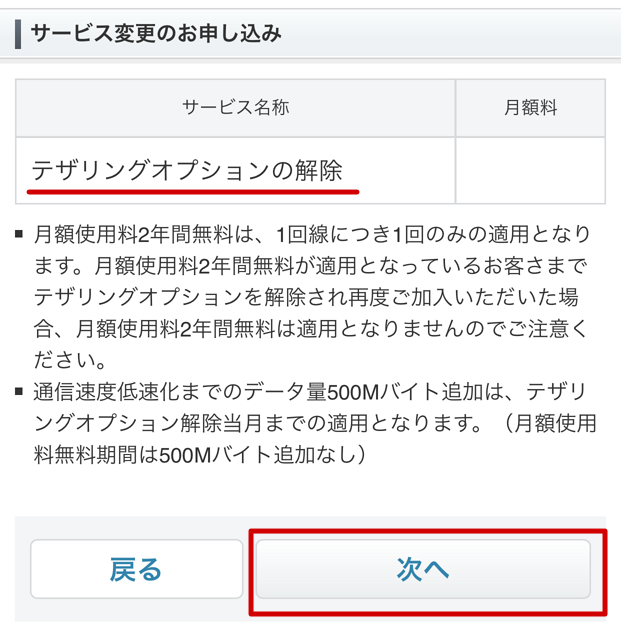
テザリングオプションを解除する申込であることを確認します。
問題なければ「次へ」を選択します。
手順08:テザリングオプションの解約・解除内容の確認
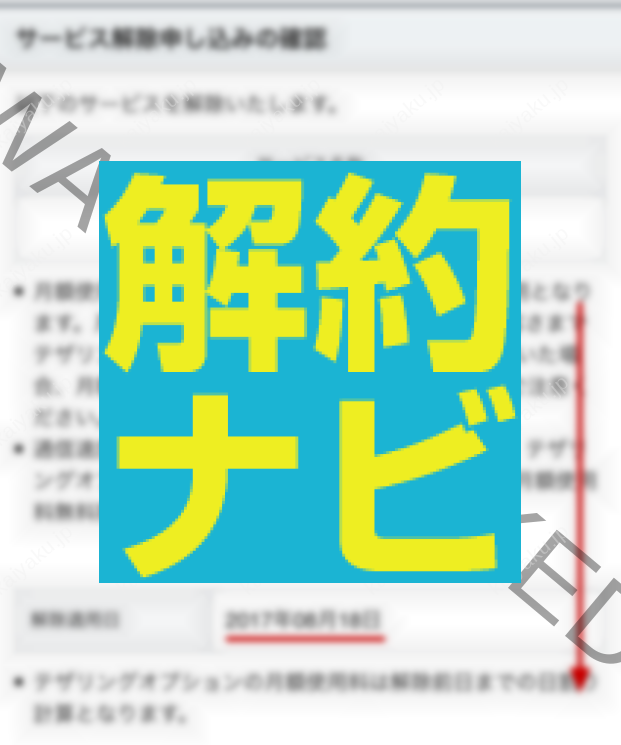
テザリングオプションの解約・解除内容の確認画面が表示されます。
これが最終確認画面になります。
解約・解除にあたっての注意書きも書かれていますので読んでおいてください。
解除適用日という記載があります。
この日まで利用することができます。
手続当日に解約・解除となり、月末まで使えるというものではありません。
手順09:通知先や同意を選んで「申込」
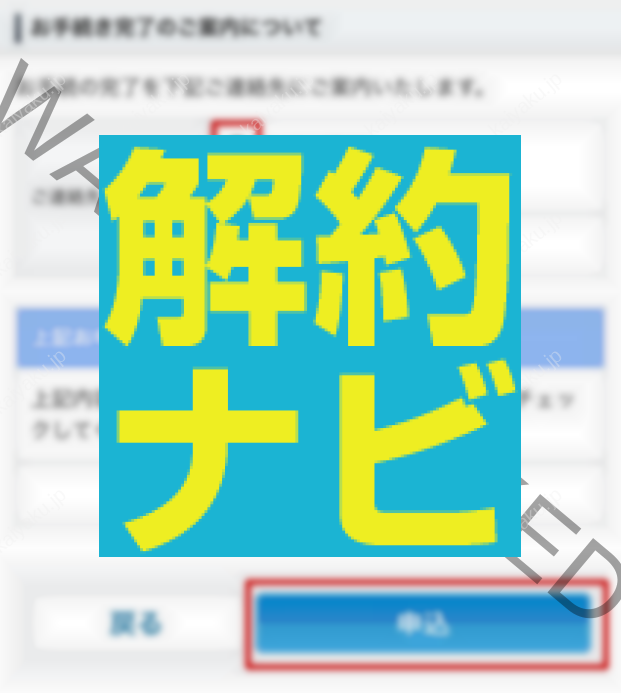
下方向にスクロールさせていきます。
こちらがテザリングオプション解約の最終確認画面になります。
手続完了の通知をするか、不要かを選択できます。
すべて問題なければ、最後に「同意する」のチェックを入れて「申込」をタップします。
手順10:テザリングオプション解約・解除完了
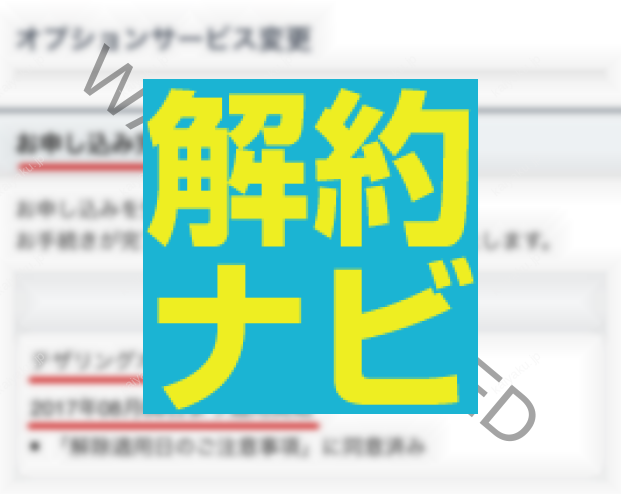
無事にテザリングオプションを解約できました。